Прейскуранты
Прейскуранты используются для изменения цен или для назначения особых цен для контрагентов (юридических лиц, подразделений и др.)
Прейскуранты для клиентов
Прейскурант для клиентов это прейскурант специальных цен для контрагента (юридических лиц, подразделений и др.). Прейскурант клиента не изменяет общую розничную цену ТМЦ.
Для просмотра и создания нового прейскуранта необходимо перейти в следующее меню: «Складской учет > Прейскуранты (изменение цен) > Прейскуранты для клиентов» (рис. 1).
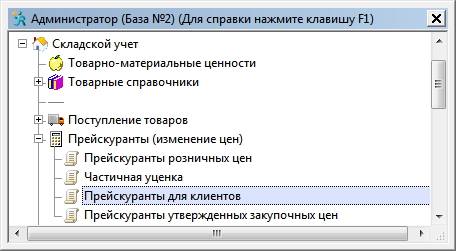
Рисунок 1. Меню "Прейскуранты для клиентов"
Для создания нового прейскуранта нажмите кнопку «Создать» или клавишу Insert. В открывшейся форме заполнению подлежат следующие поля (рис. 2):
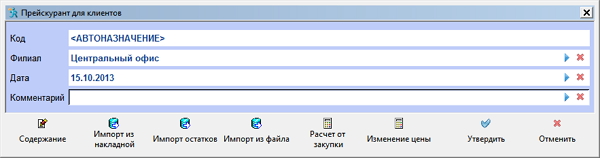
Рисунок 2. Форма ввода параметров прейскуранта для клиентов
- Код – внутренний номер прейскуранта, выставляется системой автоматически;
- Филиал – из списка выбирается филиал, к которому будет относиться создаваемый прейскурант;
- Дата – дата вступления в силу прейскуранта;
- Комментарий – произвольный комментарий к создаваемому прейскуранту.
После внесения всех необходимых данных нажмите кнопку «Содержание». Для добавления строк в прейскурант нажмите кнопку «Добавить» или клавишу Insert. В открывшейся форме заполнению подлежат следующие поля (рис. 3):
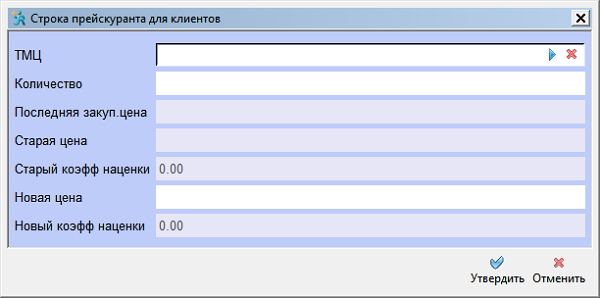
Рисунок 3. Форма ввода параметров строк прейскуранта для клиентов
Затем привязываем созданный прейскурант к нужному торговому залу. Торговые залы текущей торговой точки - Дополнительные параметры - Прейскурант - выбираем нужный прейскурант, обновляем меню.
- ТМЦ – из списка выбирается товарно-материальная ценность;
- Количество – устанавливается то количество выбранной ТМЦ, но которое будет действовать прейскурант;
- Последняя закупочная цена – отображается последняя закупочная цена выбранной ТМЦ, данное поле носит информационный характер;
- Старая цена – отображается старая продажная цена по выбранной ТМЦ, данное поле носит информационный характер;
- Старый коэффициент наценки – отображается старый коэффициент наценки, данное поле носит информационный характер;
- Новая цена – вводится новая цена для выбранной ТМЦ;
- Новый коэффициент наценки – отображается новый коэффициент наценки, данное поле носит информационный характер.
Чтоб цена отображалась на кнопках в кассе корректно, нужно включить роль "Несколько торговых залов с разными стоп-листами в одной БД"
При переходе на этот режим роль нужно включить всем пользователям. И сбросить дату обновления меню на раскладках. После этого обновить меню всем.
Прейскуранты утвержденных закупочных цен
Для просмотра и создания нового прейскуранта необходимо перейти в следующее меню: «Складской учет > Прейскуранты (изменение цен) > Прейскуранты утвержденных закупочных цен» (рис. 4).
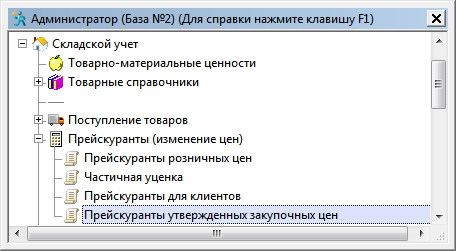
Рисунок 4. Меню "Прейскуранты утвержденных закупочных цен"
Для создания нового прейскуранта нажмите кнопку «Создать» или клавишу Insert. В открывшейся форме заполнению подлежат следующие поля (рис. 5):
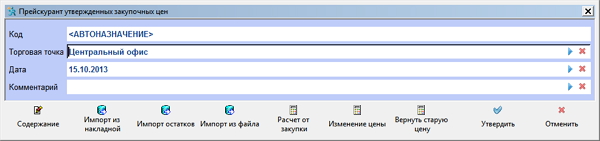
Рисунок 5. Форма ввода параметров прейскуранта утвержденных закупочных цен
- Код – внутренний номер прейскуранта, выставляется системой автоматически;
- Торговая точка – из списка выбирается торговая точка, к которой будет относиться создаваемый прейскурант;
- Дата – дата вступления в силу прейскуранта;
- Комментарий – произвольный комментарий к создаваемому прейскуранту.
После внесения всех необходимых данных нажмите кнопку «Содержание». Для добавления строк в прейскурант нажмите кнопку «Добавить» или клавишу Insert. В открывшейся форме заполнению подлежат следующие поля (рис. 6):

Рисунок 6. Форма ввода параметров строк прейскуранта утвержденных закупочных цен
- ТМЦ – из списка выбирается товарно-материальная ценность;
- Закупочная цена – указывается закупочная цена для выбранной ТМЦ.
Прейскурант розничных цен
Прейскуранты розничных цен изменяют цены выбранных товарно-материальных ценностей в карточках ТМЦ.
Для просмотра и создания нового прейскуранта необходимо перейти в следующее меню: «Складской учет > Прейскуранты (изменение цен) > Прейскуранты розничных цен» (рис. 7).
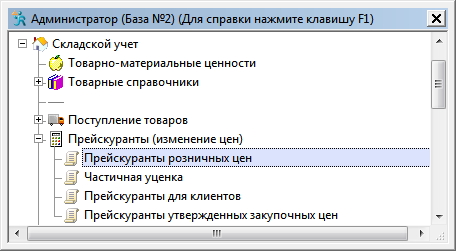
Рисунок 7. Меню "Прейскуранты розничных цен"
Для создания нового прейскуранта нажмите кнопку «Создать» или клавишу Insert. В открывшейся форме заполнению подлежат следующие поля (рис. 8):
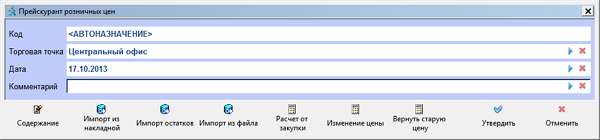
Рисунок 8. Форма ввода параметров прейскуранта розничных цен
- Код – внутренний номер прейскуранта, выставляется системой автоматически;
- Торговая точка – из списка выбирается торговая точка, к которой будет относиться создаваемый прейскурант;
- Дата – дата вступления в силу прейскуранта;
- Комментарий – произвольный комментарий к создаваемому прейскуранту.
После внесения всех необходимых данных нажмите кнопку «Содержание». Для добавления строк в прейскурант нажмите кнопку «Добавить» или клавишу Insert. В открывшейся форме заполнению подлежат следующие поля (рис. 9):
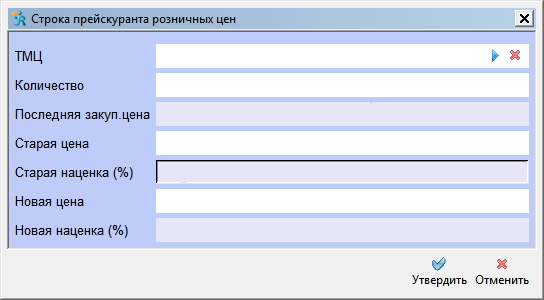
Рисунок 9. Форма ввода параметров строк прейскуранта розничных цен
- ТМЦ – из списка выбирается товарно-материальная ценность;
- Количество - устанавливается то количество выбранной ТМЦ, но которое будет действовать прейскурант;
- Последняя закупочная цена – отображается последняя закупочная цена по выбранной ТМЦ, данное поле носит информационный характер;
- Старая цена – отображается старая продажная цена выбранной ТМЦ, данное поле заполняется автоматически после выбора ТМЦ;
- Старая наценка (%) – отображается старая наценка, данное поле носит информационный характер;
- Новая цена – водится новая продажная цена выбранной ТМЦ;
- Новая наценка (%) – отображается новая наценка, данное поле носит информационный характер.
Система JUPITER www.jupiter.systems (с) 2024г.

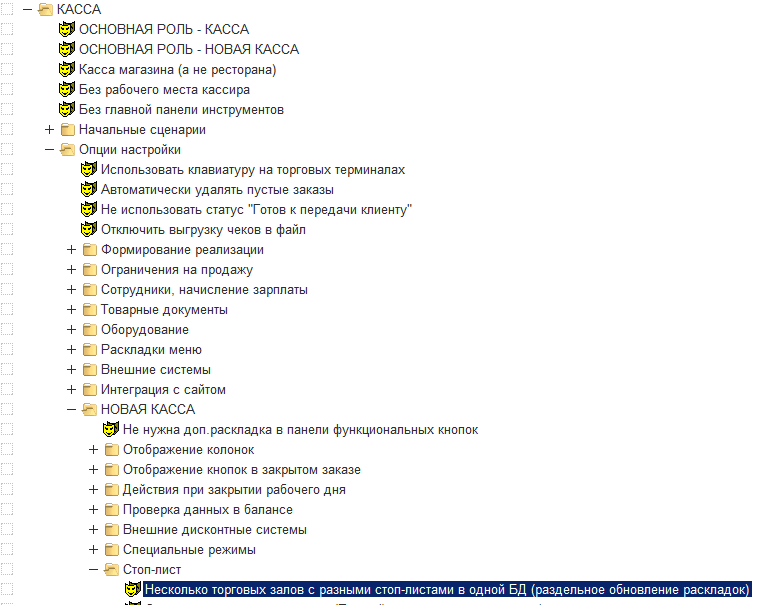
Нет комментариев